
شما نیاز به یک دیسک نصب یا ویندوز بوت فلش درایو یا برخی از LiveCD دارید که به شما اجازه می دهد تا با فایل ها بر روی هارد دیسک کار کنید. همچنین جالب خواهد بود: نحوه پیدا کردن رمز عبور ویندوز 7 و XP بدون بازنشانی و درایوهای فلش برای بازنشانی رمز عبور ویندوز (مناسب و در صورت لزوم، به رایانه ای که حساب مایکروسافت استفاده می شود، و نه یک حساب کاربری محلی دسترسی پیدا کنید )
تنظیم مجدد رمز عبور ویندوز
دانلود از دیسک یا بوت فلش درایو ویندوز 7 یا ویندوز 8.
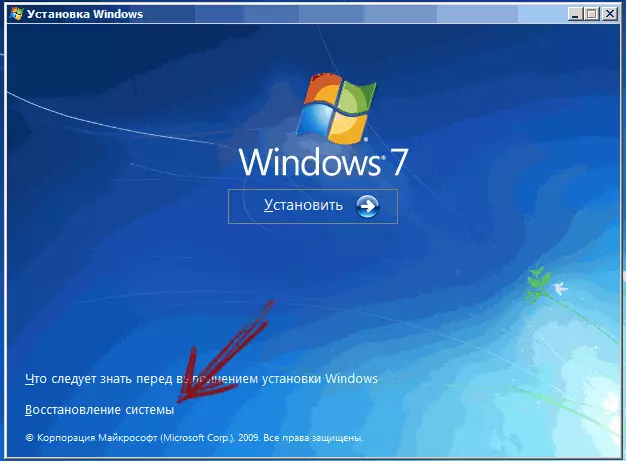
پس از انتخاب زبان نصب، "سیستم بازگردانی" را در پایین سمت چپ انتخاب کنید.
در پارامترهای بازیابی سیستم، "خط فرمان" را انتخاب کنید
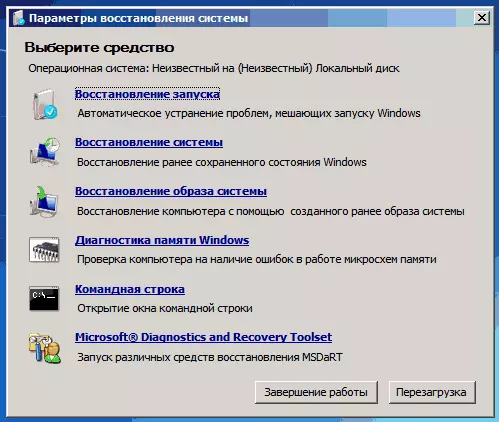
پس از آن، به خط فرمان وارد شوید
کپی C: \ Windows \ System32 \ Sethc.exe C: \و ENTER را فشار دهید. این فرمان فایل را مسدود می کند که مسئول چسبیدن کلید ها در ویندوز در بند ناف C.
گام بعدی این است که فایل خط فرمان اجرایی Sethc.exe را در پوشه System32 جایگزین کنید:
کپی C: \ windows \ system32 \ cmd.exe c: \ windows \ system32 \ sethc.exeپس از آن، کامپیوتر را از هارد دیسک مجددا راه اندازی کنید.
رمز عبور را بازنشانی کنید
هنگامی که یک درخواست رمز عبور به نظر می رسد در ویندوز وارد سیستم شوید، پنج بار کلید Shift را فشار دهید، به عنوان یک نتیجه، دستگیره کلید های چسبنده را شروع نمی کند، همانطور که باید باشد، و خط فرمان از طرف مدیر اجرا می شود.
در حال حاضر، به منظور بازنشانی رمز عبور ویندوز، به اندازه کافی برای وارد کردن دستور زیر (نام کاربری و رمز عبور جدید خود را مشخص کنید):
net user_sername new_pallپایان، حالا شما می توانید ویندوز را با یک رمز عبور جدید وارد کنید. همچنین، پس از ورود به ورودی، می توانید فایل SETHC.EXE را به محل بازگردانید تا کپی آن را به کپی ذخیره شده بر روی ریشه هارد دیسک به پوشه C: \ Windows \ System32 بازگردانید.
